Muchas personas usan el correo electrónico con un cliente de correo electrónico de escritorio. Esto a pesar del hecho de que la mayoría de los servicios de correo electrónico tienen una interfaz web más o menos funcional que se puede utilizar para enviar y recibir correo electrónico. Una razón importante para usar clientes de correo electrónico de escritorio es que a menudo tienen más funciones. No tiene que confiar en el servicio de correo electrónico para proporcionar una determinada función, p. filtros, si utiliza Outlook, que los proporciona de forma predeterminada. Además, los clientes de correo electrónico de escritorio también pueden enviar alertas para nuevos mensajes directamente a su escritorio. Si su razón principal para usar un cliente de escritorio son las alertas, y usted usa Gmail, puede obtener alertas de escritorio para los mensajes de Gmail habilitando una pequeña configuración.
Alertas de escritorio para mensajes de Gmail
Abre Gmail y haz clic en el botón de la rueda dentada debajo de tu foto de perfil en la esquina superior derecha. En el menú que se abre, selecciona Configuración.
Desplácese por la configuración en la pestaña General y verá una sección llamada "Notificaciones de escritorio". Seleccione la opción "Nuevas notificaciones de correo activado" y desplácese hasta el final para guardar la nueva configuración.

Esta es una parte de la configuración de alertas para Gmailmensajes El segundo es permitir que el sitio web le muestre notificaciones a través de su navegador y luego permitir que su navegador le muestre notificaciones de escritorio a través del sistema de notificaciones incorporado de su sistema operativo.
Para habilitar la notificación para el sitio web de Gmail, vaya a la configuración del sitio en su navegador. Permitir que Gmail muestre notificaciones. A continuación, permita que su navegador, cualquiera que sea el que use, muestre notificaciones.
En Windows 10, puede permitir que se muestre un navegadornotificaciones de la aplicación Configuración. Abra la aplicación Configuración y vaya al grupo de configuración del Sistema. Seleccione la pestaña Notificaciones y acciones. Desplácese por la lista de aplicaciones instaladas y cuando encuentre su navegador, permita que le muestre notificaciones.
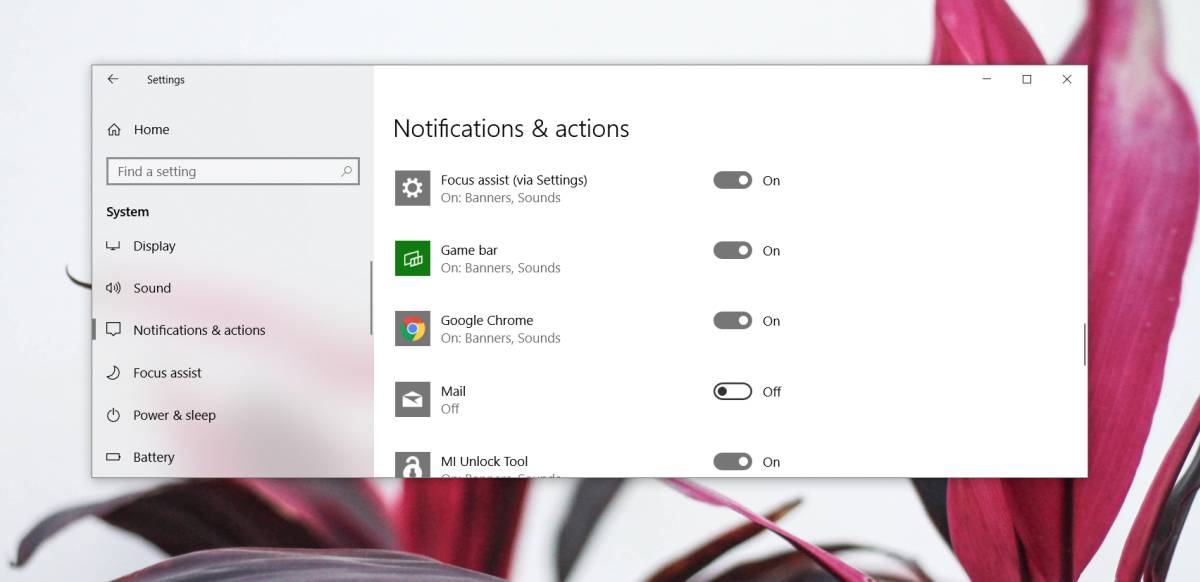
En lo que respecta a la personalización de notificaciones,no tiene muchas opciones cuando usa este método para obtenerlas. Está restringido a usar la configuración de notificación predeterminada que su sistema operativo tiene para ofrecer y encontrará que palidecen en comparación con lo que los clientes de correo electrónico de escritorio tienen para ofrecer.
Es obvio por qué los usuarios prefieren usar uncliente de correo electrónico de escritorio, pero en un apuro, o cuando no desea configurar su cuenta de Gmail para el mismo cliente de correo electrónico que utiliza para el trabajo, esta es una buena manera de recibir alertas de escritorio para los mensajes de Gmail.













Comentarios